Jade 匯入外部 JSON 資料內容
這裡我們先自行新增2份 jaon檔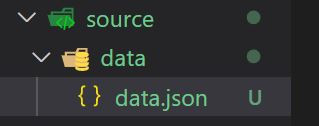
**menu.json**
{
"list":[{
"name": "首頁",
"url": "index.html"
},
{
"name": "分頁",
"url": "page.html"
}]
}
data.json
{
"records":[
{
"Ticketinfo": "免費參觀",
"Zone": "三民區",
"Add": "高雄市三民區建國二路318號",
"Opentime": "週二至週日10:00-18:00,每週一公休",
"Name": "高雄願景館",
"Picture1": "http://khh.travel/FileArtPic.ashx?id=705&w=1280&h=960"
}
]
}
由於我們要把 json檔匯入到專案內
我們須透過一個 gulp 套件
gulp-data
https://www.npmjs.com/package/gulp-data
npm install gulp-data --save
並在 jade
加上
.pipe($.data(function(){
// 檔案從外部匯進來
let kh = require("./source/data/data.json");
let menu = require("./source/data/menu.json");
let source = {
'kh': kh,
'menu': menu
}
return source;
}))
這裡 return一個物件
加上結果
gulp.task('jade', function() {
return gulp.src('./source/**/*.jade')
.pipe($.plumber())
.pipe($.data(function(){
let page = require("./source/data/data.json");
let menu = require("./source/data/menu.json");
let source = {
'page': page,
'menu': menu
}
return source;
}))
.pipe($.jade({
pretty: true
}))
.pipe(gulp.dest('./public/'))
.pipe(browserSync.stream())
});
為了顯示
我們在 index.jade 加入
h1 #{menu.list[1].name}
這裡使用 #{} 接收變數
且它是從屬性開始 並非 source.menu.list[1].name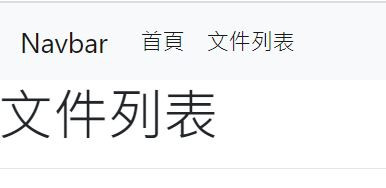
使用 Each 處理資料並產生選單
這裡我們會利用 menu.json 來繪製我們的 navbar
修改 navbar.jade 為
這裡要注意 我們有使用 each
// menu.list 為陣列
each item in menu.list
這裡的 item 為 menu.list 裡面的一個個物件
nav.navbar.navbar-expand-lg.navbar-light.bg-light
a.navbar-brand(href='#') Navbar
button.navbar-toggler(type='button' data-toggle='collapse' data-target='#navbarNav' aria-controls='navbarNav' aria-expanded='false' aria-label='Toggle navigation')
span.navbar-toggler-icon
#navbarNav.collapse.navbar-collapse
ul.navbar-nav
each item in menu.list
li.nav-item.active
a.nav-link(href='#{item.url}')
| #{item.name}
接著我們再開一個 list.jade
然後找一個 bootstrap4 卡片元件 轉為 jade 格式 貼入
extend layout.jade
block content
.card-columns
.card
img.card-img-top(src='...' alt='...')
.card-body
h5.card-title Card title that wraps to a new line
p.card-text
| This is a longer card with supporting text below as a natural lead-in to additional content. This content is a little bit longer.
再來我們就是要用 each 把資料帶入卡片內啦~~
extend layout.jade
block navbar
include partials/navbar.jade
block content
.card-columns
each item in kh.records
.card
img.card-img-top(src='#{item.Picture1}' alt='...')
.card-body
h5.card-title #{item.Name}
p.card-text
| #{item.Opentime}
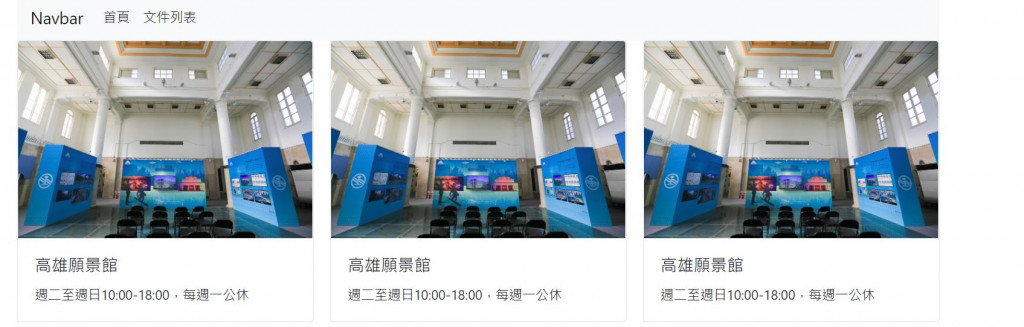
使用 Mixin 來製作 HTML 模組
由於開發的時候 程式碼會過於冗長
所以我們可以利用 mixin 來解決此問題
https://pugjs.org/language/mixins.html
這裡我們來修改 navbar
原本 navnar.jade
nav.navbar.navbar-expand-lg.navbar-light.bg-light
a.navbar-brand(href='#') Navbar
button.navbar-toggler(type='button' data-toggle='collapse' data-target='#navbarNav' aria-controls='navbarNav' aria-expanded='false' aria-label='Toggle navigation')
span.navbar-toggler-icon
#navbarNav.collapse.navbar-collapse
ul.navbar-nav
each item in menu.list
+link(item.url,item.name)
li.nav-item.active
a.nav-link(href='#{item.url}')
| #{item.name}
我們在上面新增 mixin
mixin link(url,name)
li.nav-item
a.nav-link(href='#{url}')
| #{name}
nav.navbar.navbar-expand-lg.navbar-light.bg-light
a.navbar-brand(href='#') Navbar
button.navbar-toggler(type='button' data-toggle='collapse' data-target='#navbarNav' aria-controls='navbarNav' aria-expanded='false' aria-label='Toggle navigation')
span.navbar-toggler-icon
#navbarNav.collapse.navbar-collapse
ul.navbar-nav
each item in menu.list
+link(item.url,item.name)
利用 +link 並傳入參數
會發現 navbar 沒有改變 這是正常的><
接著我們利用變數搭配 if else 來實現 active 效果
我們在 index.jade 與 list.jade 加入
- var path = "index.html"
- var path = "list.html"
並把mixin 修改為
這裡為什麼要設變數呢??
因為在jade
我們不知道目前頁面是在哪一個頁面
若變數與url 相同
則有 active 效果
否則沒有
mixin link(url,name)
if(path === url)
li.nav-item.active
a.nav-link(href='#{url}')
| #{name}
else
li.nav-item
a.nav-link(href='#{url}')
| #{name}
那今天的介紹就到這裡
有任何問題 或 內容有誤
都可以跟我說唷![]()
連續發文100天 達成!!![]()
